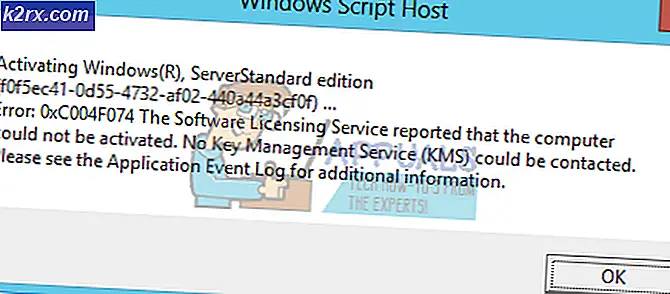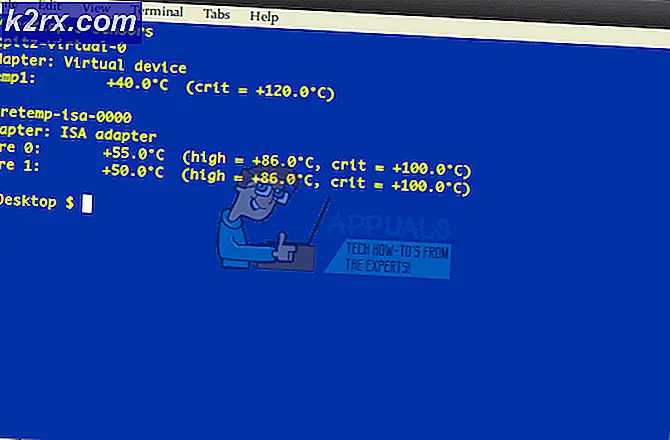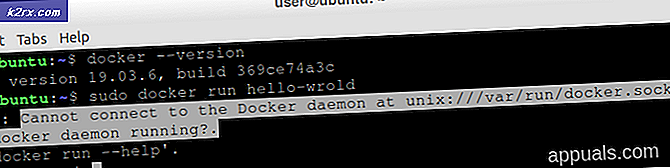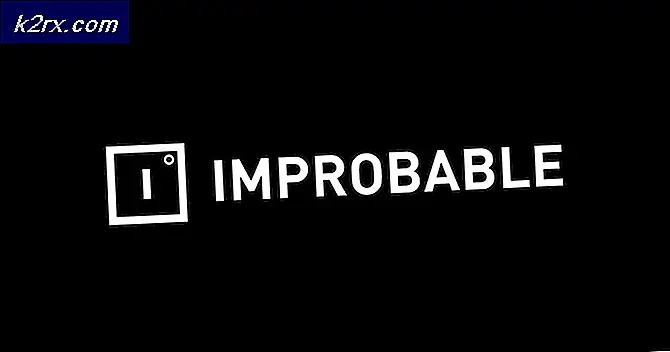Fix: Outlook-datafil kan ikke nås
Hvis du får Outlook-datafilen, kan du ikke få adgang til fejl, da det sandsynligvis skyldes en korrupt datafil. Arbejdet omkring det, der har arbejdet mest for mig, er at oprette en midlertidig datafil.
Flyt over alt til det og importer de tidligere data om nødvendigt til den nyoprettede datafil.
For nogle brugere har scanning af filen med SCANPST (et værktøj fra Microsoft også fungeret), der findes i installationsmappen, også løst dette problem. Hvis du ikke vil oprette en ny datafil, foreslår jeg at scanne datafilen med SCAN PST.
PRO TIP: Hvis problemet er med din computer eller en bærbar computer / notesbog, skal du prøve at bruge Reimage Plus-softwaren, som kan scanne lagrene og udskifte korrupte og manglende filer. Dette virker i de fleste tilfælde, hvor problemet er opstået på grund af systemkorruption. Du kan downloade Reimage Plus ved at klikke herDer er ikke adgang til trin til at rette Outlook-datafilen
- Gå til menuen Filer og vælg Konto -> Kontoindstillinger
- Vælg Skift mappe
- Opret en midlertidig datafil ved at klikke på New Outlook Data File og navngiv den test.
- Udvid mapperne ved at klikke på + symbolet fra mappetræet og vælge Indbakke og klik på OK.
- Klik derefter på Change Folder og vælg den ønskede mappe.
- Klik på + symbolet igen til venstre for mappen og udvid undermapperne, klik derefter på Indbakke og klik på OK.
Gå nu ud og kontroller, om Send / Receive fungerer som normalt, og du kan få adgang til datafilen.
PRO TIP: Hvis problemet er med din computer eller en bærbar computer / notesbog, skal du prøve at bruge Reimage Plus-softwaren, som kan scanne lagrene og udskifte korrupte og manglende filer. Dette virker i de fleste tilfælde, hvor problemet er opstået på grund af systemkorruption. Du kan downloade Reimage Plus ved at klikke her